コンピュータ―トラブルは頭が痛い問題であり、例えばiPhone11がある日、突然起動しない様になってしまったら青くなってしまう物です。携帯は生活必需品になりましたし、緊急の用事に対応出来なくなってしまう事も有り得ます。そこで今回、iPhone11が起動しない場合の対策レシピを5つに分けて述べて行く事とします。困っている時には焦らずに1つずつ確認してみて下さい。
追記:2021年9月に最新のiPhone13とiOS15が正式にリリースする予定です。ここでは、iPhone13とiOS15の最新情報を一部集めてきました。
iPhone11がタッチしても動かなくなったり、脈絡無く画面が黒くなる様な時にはバッテリー不足が原因である場合が少なくありません。その場合電源ケーブルをiPhone11にセットして最長で1時間程しっかり充電すると動く様になる事があります。この時の注意事項としては、10分毎に外してスイッチを付けたり消したりしない事です。
コンピュータ―トラブルは専門家でも無い限りは、どうしても動揺してしまう物ですが、何かの故障の可能性もある様な時は変にスイッチを弄り続けると、別のトラブルに繋がってしまう事があります。この時もしも充電画面が表示されなかったり、「電源に接続して下さい」という画面が出たりした場合はLightningコネクタやUSBケーブル、または電源アダプタの方の問題を疑って下さい。必要に応じてお店へ持って行く事も考えた方が良いです。
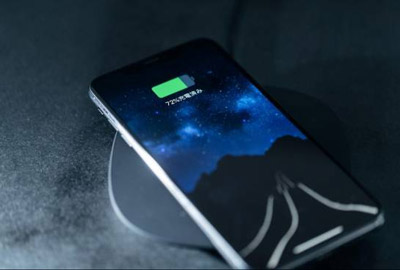
iPhone11の電源自体は入るけれど、起動の時にappleのロゴが出て来て止まってしまったり、赤や青の画面が長時間出て来て調子が悪い様なトラブルがあります。そういう場合には、手元にPCがある場合は接続してiOSを再インストールして下さい。PCに接続したら次にiTunesを起動して、iTunes経由でiPhone11を強制再起動させ、その後に再インストールの段取に入ります。
上手く行けば、復元かアップデートの選択肢が画面に出て来ますので、この時アップデートを選べばデーターが消える事はありません。段取を全てやってもまだ動かない様な時には、修復ソフトを使う段取に入り、それでもダメだった場合には公式での修理を考えます。そもそもPCを持っていない時には、お店へ相談して下さい。お店によっては作業を代行してくれます。
iTunesでの強制起動とiOSの再インストールを試そうにも、上手く作動してくれない様な時には修復ソフトを試す段取に入ります。有名なソフトでは「dr.fone」がありますが、まずはPC経由で探してインストールして下さい。iTunes経由での再起動の場合は、段取をしっかりこなしてアップデートの方を選べばデータが飛ぶ事はありませんが、段取によっては消えてしまう様なリスクは多少なりとも残ります。
ですが、dr.foneを使った場合には、「iPhone起動障害から復元」という機能を使う事でデーターの欠損無しに再起動が出来ます。注意事項としては、この復元機能は有料サービスになっていますので無料で使う事は出来ません。他にもソフト面ではなくハードウェア面のトラブルであった場合には、お店へ修理に持って行く事を考えて下さい。

IOSデバイスの修理が必要なのかどうかを考える判断基準として、まず、リカバリーモードやiTunesに接続して下さいという記述が出たまま動かない時には、修理の段取になります。DFUモードで起動しなかったり、延々とappleのロゴが出るばかりになった様な時も修理です。他にもロック解除が出来なくなったり、touchに反応が戻って来なくなった場合も同様になります。ブルーバックや画面が黒いまま動かない様な時も手を入れる必要があるのだと考えて下さい。
大抵はiTunesで動かす事が出来ますが、修復ソフトを使う場合は本格的に深い部分まで直す様な時にはその機能は有料という事が多いです。お店へ持って行くよりは安くなりますが、調べる段取がそれなりに掛かりもしますので、時間や余裕も含め、自分に取って最適な方法を落ち着いて考える事をお勧めします。
全ての段取を試してみて上手くいかなかった場合には、お店や公式の力を借りるしかありませんが、その前に保証期限について再確認してみて下さい。appleはiPhoneに限らず製品全般に1年間の期間限定の保証を付けています。この期間内でしたら、故意に破損のリスクを高める様な扱い方をした等で無いのでしたら、無料で修理してもらえます。ただし、純正品のアップル製品で無いと対象外になってしまいます。
他にも、ハードウェアの基本的な設定についても無料で電話相談を受けられますので、その点もチェックしておく事をお勧めします。製品によって保証期間の長短が違いますが、特に重要なのが購入時に付いてくる保証書です。全く持っていないと、サポートが受けられなかったり、有料になる事も多いので廃棄せずまとめて保管する様にして下さい。
再充電を試みた後、iOSの再インストールを試みて、それでも上手く行かなかった場合は必要に応じて修復ソフトを使い動くかどうかを確かめる事になります。もしもこれらの段取を全てクリアしてもまだ動かない場合には、公式へ相談する事になりますが、その時に保証書を持っていないとサポートが受けられなかったり有料になってしまう事があります。保証書の保管には特に注意する様にして下さい。

起動しないiPhoneを救出するソフト
藤原 弘子
編集長